時間:2023-09-21 來源:互聯網 瀏覽量:
windows 資源管理器停止工作,當我們使用Windows操作係統時,經常會遇到一些問題和錯誤提示,其中最常見的問題之一就是Windows資源管理器停止工作。當我們在瀏覽文件或文件夾時突然遇到這個錯誤提示,我們可能會感到困惑和不知所措。不用太過擔心,因為我們可以采取一些簡單的措施來解決這個問題。在本文中我們將探討一些可能的解決方法,以幫助您應對這個煩人的錯誤提示。
步驟如下:
1.通常情況下,Windows的資源管理器是指explorer.exe可執行文件,它異常了,那麼桌麵、任務欄等一係列界麵都將不複存在。比如遇到問題,會有一個係統自動修複的過程,提示是:Windows正在檢查解決方案。耐心等待,查看方案。
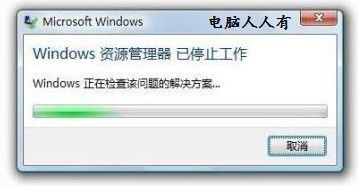
2.如果給出的提示是:重新啟動程序。
解決方案:通常這樣的情況係統是正常的,隻是個別程序異常,重新啟動該程序。
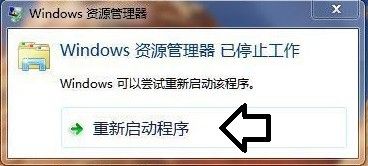
3.檢測結果,隻是給出了關閉程序的提示,說明係統對此也是無可奈何。除了係統異常之外,更多的是遇到了外來程序(調用係統資源導致Windows資源管理器停止工作)異常所致。
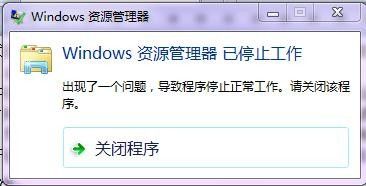
4.如果給出了這樣的提示,說明微軟監測機製也沒遇到過,沒有可行解決方案:
出現了一個問題,導致程序停止工作。如果有用的解決方案,Windows將關閉程序並通知您。→關閉程序。
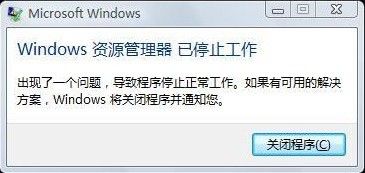
5.對於以上的故障,除了關閉程序,重啟程序能夠自我修複之外,如果是係統不能自行恢複,可以采取以下措施。使用鍵盤的Ctrl+Alt+Del組合鍵調出應急處理界麵→點擊啟動任務管理器。
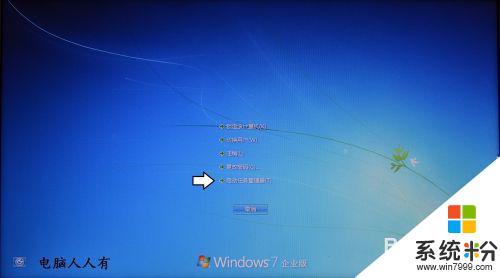
6.開啟Windows任務管理器→進程→找到並點選explorer.exe程序→結束進程。
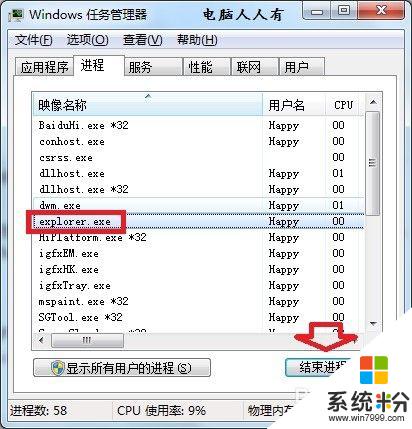
7.結束了explorer.exe進程之後,桌麵和任務欄會消失。沒關係,Windows任務管理器還在,再點擊文件→新建任務→再找到係統盤Windows文件夾中的explorer.exe→確定。
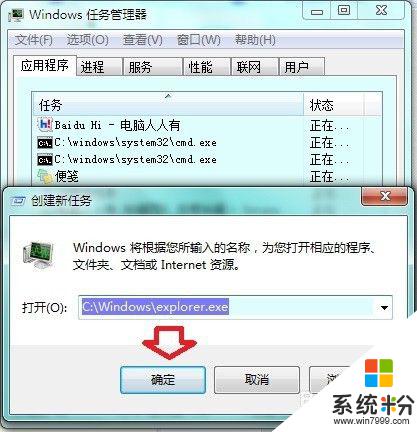
8.此時,桌麵和任務欄又會回來了(這個過程就相當於重啟電腦)。如果當時任務欄還在,右鍵點擊任務欄→也能啟動任務管理器完成以上的操作過程、

9.重點注意:這樣的提示會有兩個方案,此提示比較有用:
聯機檢查解決方案並從其該程序。(保持聯網讓係統尋找解決方案並修複)
重新啟動程序。(除非是程序偶然異常,否則也不能解決問題的)
這是一個很有用的提示,應該點開看一下→查看問題詳細信息。
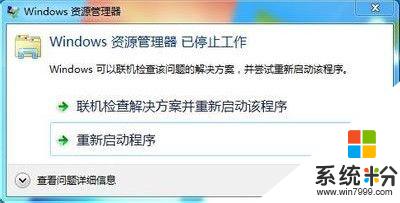
10.點擊查看問題詳細信息,這裏一般會給出導致問題異常的元凶。
這裏的應用程序出錯,就是explorer.exe資源管理器,但是故障模塊名稱中的程序才是導致Windows資源管理器停止工作的元凶。
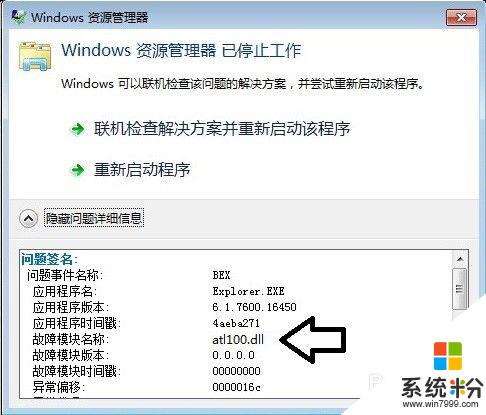
11.開始→運行→輸入:CMD 點擊確定(或按回車鍵),打開命令提示符窗口。
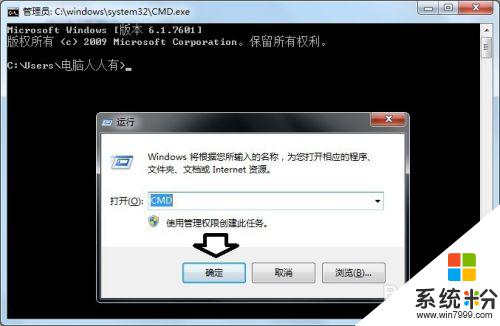
12.輸入命令查詢問題程序(故障模塊中的程序名)所在位置dir c:\atl100.dll /s
首先顯示啟動器名稱等訊息,稍後會繼續查找……

13.一共查到三個同名文件,還要注意文件的大小,以及所在位置,才能具體分析。
分別根據提示的路徑打開相應的文件夾查看。
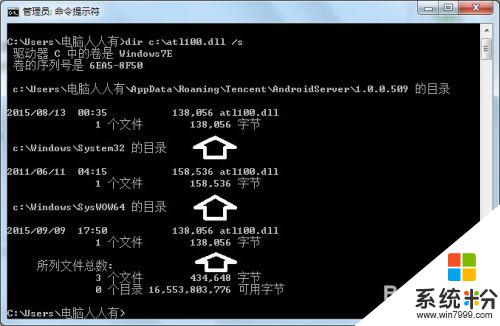
14.如果操作係統是32位的,C:\Windows\System32 為係統文件所在位置。
如果操作係統是64位的,64位的係統文件。還是在C:\Windows\System32 文件夾中,而32位的係統文件,則是在:C:\Windows\SysWOW64文件夾中(如何區別,係統自動識別)。
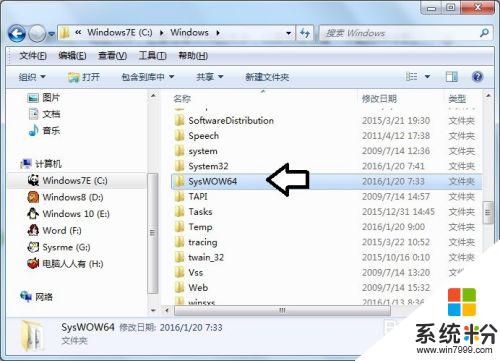
15.右鍵點擊故障文件→屬性。係統文件異常,可以到相同的(32位和64位)操作係統中查看正常的程序的大小、版本等訊息,然後設法替換之。
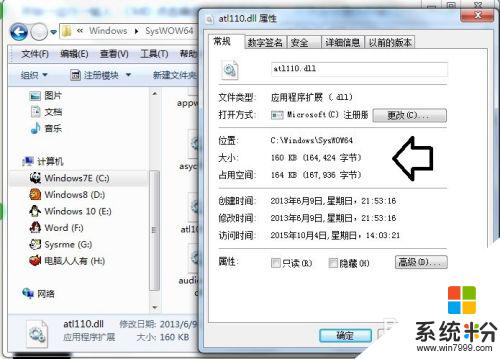
16.如果不是係統文件,而是第三方軟件的程序作怪(程序和係統不兼容)。到控製麵板中個卸載程序,刪除清理殘餘,再到官網重新下載最新的版本重新安裝即可。
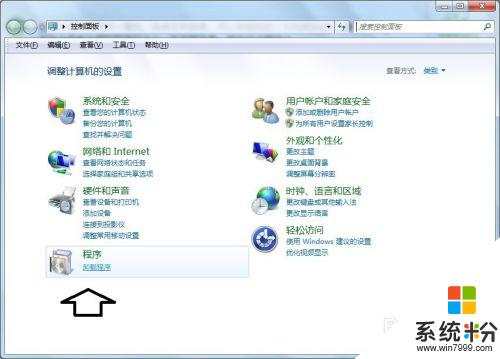
17.如果係統有記錄,還可以查看曆史記錄,找到問題的細節進行分析。
開始→運行→輸入:wscui.cpl→確定。
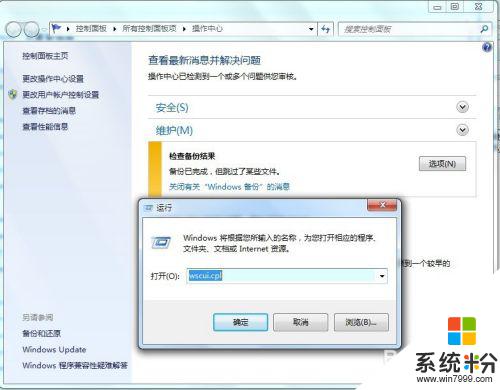
18.維護→查看可靠性曆史記錄。
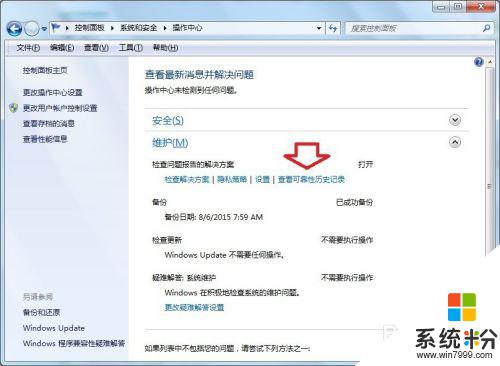
19.如有問題,點擊打開紅色的大叉部位即可查看明細,再尋根追源解決問題。
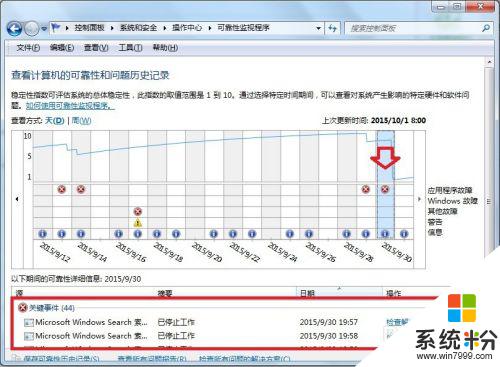
以上是關於Windows資源管理器停止工作的全部內容,如果你遇到這個問題,可以按照本文提供的方法進行操作,希望這篇文章能夠對你有所幫助。